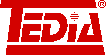ScopeWin32 - obrazová příloha
Dále uvedené obrázky s popisem upřesňují základní funkce a možnosti programu ScopeWin32 pro USB moduly a PCI karty.
|
Hlavní panel je aktivován po celou dobu běhu programu a umožňuje ovládat program přes rozbalovací nabídky, otevírat konfigurační dialogy, spouštět a zastavovat měření apod. Pomalé měření je určeno pro dlouhodobé záznamy a umožňuje zobrazení dat již v průběhu měření v trasovacím nebo "scroll" okně. Pro porozumění odlišnostem obou režimů je vhodné poznamenat, že data jsou v trasovacích nebo "scroll" oknech aktualizována po každém odměřeném vzorku. Rychlé měření pracuje plnou rychlostí měřicího hardware a proto jsou možnosti zobrazení v průběhu vlastního měření omezené. V obvyklé konfiguraci jsou v průběhu měření data přenášena do paměti počítače a celý záznam zobrazen až po dokončení měření. |
|
|
Aquisition Setting dialog (AS dialog) je určen ke konfiguraci měřicí úlohy. Obsahuje oddělené části pro konfiguraci pomalého měření (modrá část), rychlého měření (červená část) a konfiguraci kanálů (žlutá část). ScopeWin32 umožňuje nezávislou kalibraci každého kanálu lineární interpolací, nastavení rozsahu měřicího hardware, definici jména a jednotky kanálu atd. |
|
|
Mutichannel Management dialog (MM dialog) je určen pro volbu měřených kanálů, tzn. aktivování kanálů, které mají být měřeny. ScopeWin32 nabízí měření až 128 kanálů, skutečné omezení je tedy spíše dáno zvoleným měřicím hardware. |
|
|
Po dobu probíhajícího pomalého měření lze pro každý kanál individuálně nastavit možnosti zobrazení, popř. zobrazení neaktivovat. Na obrázku je vidět trasovací okno s grafem a ovládacími tlačítky po levé straně, trasovací okno bez tlačítek, okno s číselným údajem a "scroll" okno (zobrazuje historii za zvolený časový úsek; celý graf se s každým naměřeným vzorkem posune vlevo). |
|
|
Po dokončení měření lze signály analyzovat v grafickém okně; ScopeWin32 umožňuje kromě individuálního zobrazení každého kanálu ve vlastním okně i společné zobrazení vybraných kanálů. |
|
|
Vzhled zobrazení signálu (nebo více signálů) v grafickém okně a vybavenost okna údaji pro kurzorové odměřování apod. lze konfigurovat vyhrazeným dialogem. |
|
|
Pro ovládání funkcí okna lze kromě "horkých" kláves použít grafický panel s ikonami jednotlivých funkcí. |
|
|
Grafické okno nabízí funkci výběru časových výřezů záznamu do bloků a jejich samostatné zobrazení. |
|
|
Grafické okno nabízí přímou a zpětnou FFT, digitální pásmovou filtraci, maticové funkce, 3D zobrazení, XYt grafy, derivaci, integraci a celou řadu dalších funkcí. |
|
|
Další speciální funkce jsou dostupné z rozbalovacích nabídek hlavního panelu. |
|
|
ScopeWin32 nabízí i zpracování na úrovni manipulace s celými záznamy (kopírování kanálů, rušení, modifikaci, ... ). |
|
|
ScopeWin32 umožňuje tisk jednoho grafu nebo více grafů společně, konfigurovat lze polohu grafu, velikost písem, tisk komentářů apod. |
|
|
ScopeWin32 nabízí rozhraní pro konverzi datových souborů a tedy import/export mezi dalšími aplikacemi. |
|
|
Měřicí úlohu lze automatizovat pomocí vlastního makrojazyka. |
|
|
Měřicí úlohu lze doplnit o generování signálů (v závislostech na možnosti hardware); lze generovat dříve zaznamenané signály nebo vytvořit průběhy generátorem, popř. importovat soubory vytvořené jiným programem. Generování může probíhat cyklicky z paměti zařízení (v takovém případě nezatěžuje systém přenosem dat v průběhu měření) nebo jednorázově z diskového souboru. |
|
|
ScopeWin32 je dodáván kromě tištěné dokumentace s rozsáhlou příručkou ve formátu PDF a má vestavěný standardní help. |
|
|
ScopeWin32 ve speciálních verzích je nasazován v celé řadě aplikací (medicína, měření síly a průhybu). |